Como mellorar a calidade dun vídeo pixelado [Desde o teu PC]
O uso de vídeos cada día é máis habitual para transmitir información ou darlle un sentido didáctico ao que queremos amosar. Estes vídeos úsanse con frecuencia nas diferentes redes sociais e plataformas en liña que existen.
É importante ter en conta que é moi importante que a imaxe do vídeo ten unha boa nitidez, para transmitir as ideas correctamente e tamén captar a atención ao visualizalo. Pero, por desgraza, non sempre atopamos vídeos con boa calidade e alta resolución, debido a varios motivos.

Guía de CorelDraw: como podo eliminar o fondo dunha imaxe con CorelDraw?
Aprende a eliminar o fondo dunha imaxe
Afortunadamente, os avances tecnolóxicos permítennos contar con aplicacións que melloran o aspecto do vídeo, e non están fóra do noso alcance. A continuación, contarémosche os posibles motivos o teu vídeo parece tan pixelado e como mellorar a calidade dun vídeo borroso ou pixelado.
Por que o meu vídeo parece tan pixelado o teu vídeo?
Hai moitos motivos polos que o teu vídeo pode parecer pixelado, e poden ser os seguintes:
- Vídeo comprimido. Isto ocorre cando reducimos o peso do vídeo orixinal mediante a compresión, feito moi habitual cando non dispoñemos de moito espazo. E esta acción leva a que a calidade do vídeo se deteriore e se vexa claramente pixelada.
- O tipo de hardware. Cando se descarga a imaxe, o procesamento da imaxe debe ser desde un Hardware cunha versión actualizada. En caso contrario, a imaxe tería problemas.
- Reprodutor multimedia. O tipo de reprodutor empregado para procesar o vídeo debe ter codificadores compatibles con el, para conseguir unha nitidez adecuada.
- Orixe do ficheiro de vídeo. Este é un motivo moi común, xa que o tipo de cámara empregada e unha configuración inadecuada poden xerar un efecto pixelado na resolución do vídeo. Tamén elementos externos como a pouca luz, tamén inflúen na súa calidade.
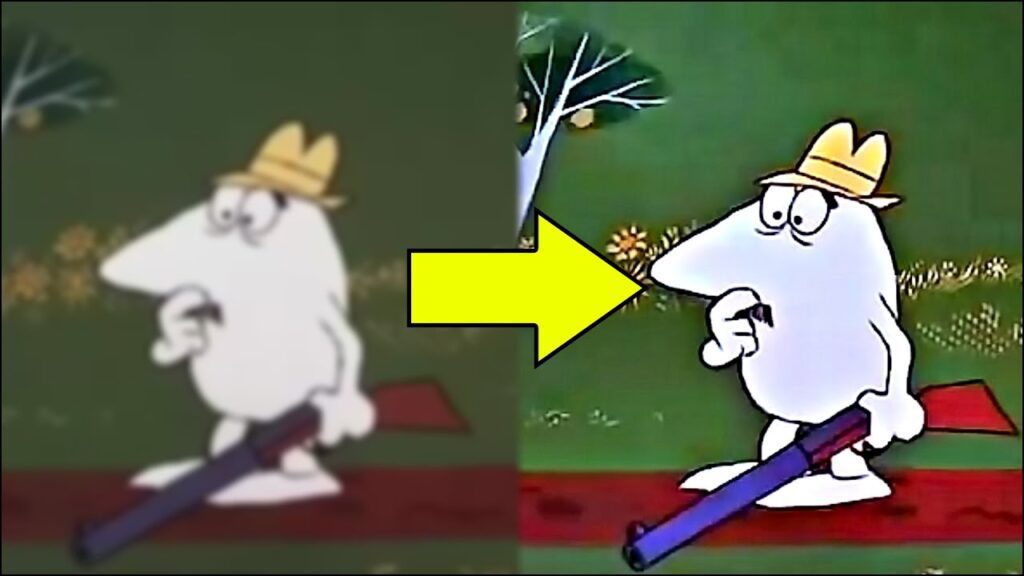
Como mellorar a calidade dun vídeo borroso ou pixelado
Hoxe en grazas aos avances tecnolóxicos É posible corrixir detalles na resolución dos vídeos en liña, e mesmo aplicar configuracións previas para conseguir o efecto desexado na calidade do vídeo que se vai mostrar. Isto é posible a través de aplicacións como Clideo e Clipchamp, e despois dirémosche de que se trata.
Usando Clideo
Esta aplicación permíteche personalizar os teus vídeos desde elementos de configuración, antes de gravar o vídeo, facendo o seguinte:
- Entra na páxina oficial 'Clideo' desde o teu navegador predeterminado e, unha vez alí, selecciona a sección "Redimensionar".
- Carga un vídeo. Selecciona a opción 'Escolle un ficheiro' e desde alí carga o vídeo que queiras.
- Edición. Ao entrar no editor, seleccione 'Redimensionar para' e escolla a configuración predeterminada para redes sociais como Instagram, Facebook, Twitter, Snapchat, YouTube, entre outras. Se seleccionas 'Dimensións personalizadas', como di a súa palabra, esta opción permíteche deseñar o formato que queiras no vídeo. Dependendo da opción que elixas, será o resultado do formato resultante do vídeo.
- Modifica o tamaño. Nesta opción pódese modificar a altura e o ancho do vídeo para eliminar o efecto pixelado e mellorar a súa resolución. Nesta sección móstranse varias opcións que dan aos teus vídeos un toque atractivo e non sinxelo. Alí, vostede mesmo escolle a calidade desexada a través da vista previa que che ofrece.
- Recortar. Se consideras necesario recortar a imaxe do vídeo, podes facelo con varios elementos que ofrece esta opción, como o deseño do marco e as cores de recheo. Ou simplemente captura a imaxe completa.
- Cambia a orientación do vídeo. Podes darlle un toque orixinal cando cambias o enfoque do vídeo a horizontal ou vertical, e Clideo tamén che ofrece esta posibilidade.
- Desenfoca a imaxe. Este efecto pódese conseguir arrastrando o punteiro desde o vídeo ata a icona do "cubo de pintura" e, a continuación, seleccionando "desenfocar".
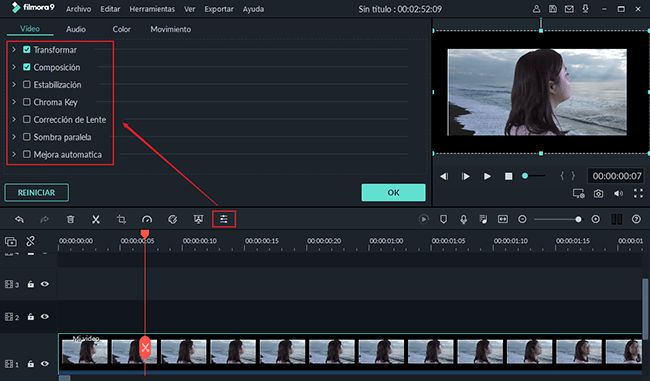
Clipchamp
É un editor en liña gratuíto de ficheiros audiovisuais, que che ofrece opcións para cambiar elementos en vídeos importados ou exportados previamente grazas a esta aplicación. Poden ser elementos fáciles ou complicados de corrixir como brillo, efectos, subtítulos, saturación, entre outros.
Mellora a calidade dun vídeo da plataforma en liña Online Convert
Internet tamén ofréceche unha páxina chamada Online Convert á que podes acceder sen rexistro previo e de forma gratuíta. Todo para transformar formatos de ficheiros audiovisuais e axústaos ao reprodutor onde vai reproducir o vídeo.
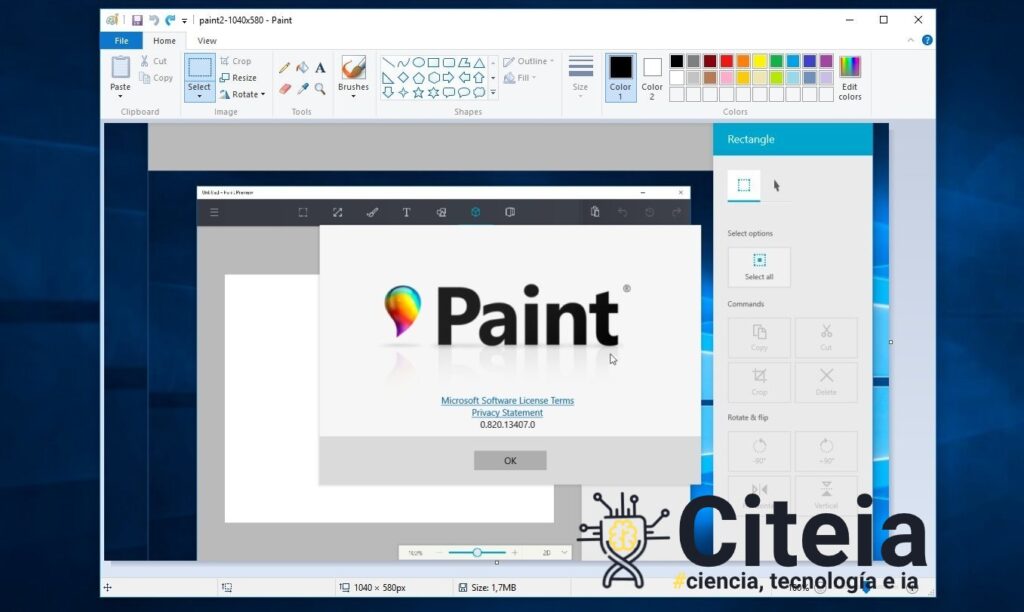
Como podo descargar e instalar Classic Paint en Windows 10?
Descubra como descargar e instalar Paint clásico en PC con Windows 10
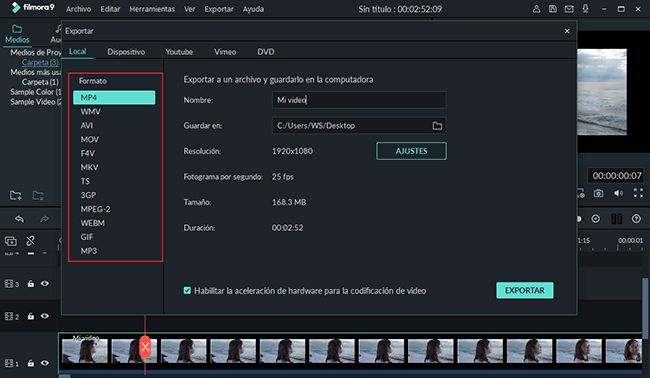
Aprende a usar Filmora Video Editor para mellorar a calidade do vídeo
Hai editores de vídeo coñecidos para mellorar a calidade dun vídeo, como Filmora Video Editor. Poderás acceder este programa só descargando desde a súa páxina oficial para instalar no seu ordenador. E debes usalo do seguinte xeito:
- Carga o vídeo que queres editar. Podes facelo de dúas formas, arrastrándoo á sección ou premendo no signo +, cando o teñas, fai clic co botón dereito sobre o vídeo. Selecciona 'Mellora automática' que che permitirá darlle unha mellor resolución e tamén poderás engadirlle elementos máis atractivos.
- Finalizar a edición. Cando teñas feitos todos os axustes que consideres necesarios, debes premer na opción 'Exportar' e 'Crear' para proceder a gardar o vídeo.
- Moitas opcións de edición. Poderás dividir o vídeo, axustalo á túa preferencia, corrixir os efectos de brillo, entre outras moitas cousas.